Навигация
Пользовательский интерфейс и настройка параметров работы Paragon Drive Backup
2.2. Пользовательский интерфейс и настройка параметров работы Paragon Drive Backup
Все операции программы Paragon Drive Backup могут быть выполнены в основном окне приложения (рис.2.1).
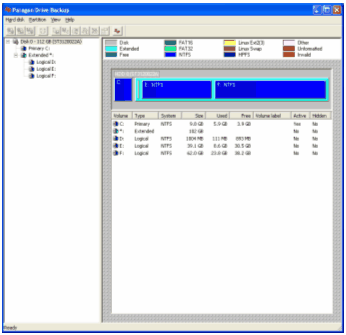
Рис. 2.1. Окно программы Paragon Drive Backup
Типовые операции (особенно на этапе освоения программы Drive Backup) рекомендуется выполнять с помощью мастера, который по умолчанию активизируется при каждом запуске программы. Чтобы отказаться от этой услуги, надо в первом окне мастера поставить переключатель Manual mode (Обычный режим) и затем снять флажок Show this dialog at start up (Показывать этот диалог при запуске) (рис. 2.2).
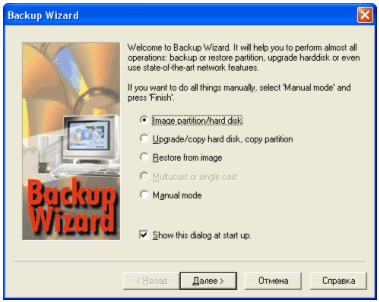
Рис. 2.2. Первое окно мастера
Если вы решите вновь вернуться к работе с мастером, щелкните на панели инструментов основного окна кнопку Backup Wizard (Мастер резервного копирования).
При работе без помощи мастера все основные операции могут быть инициализированы посредством выбора соответствующих команд из контекстного меню.
Если операция предусматривает возможность настройки тех или иных параметров, на экране появится необходимое диалоговое окно.
Чтобы скорректировать параметры, общие для нескольких заданий (например, степень сжатия файла образа), выберите в меню Hard disk (Жесткий диск) основного окна программы команду Settings (Параметры).
Окно настроек (рис. 2.3) содержит две вкладки: General (Основные) и SID Changer. Номера SID (от Security ID, идентификатор безопасности) назначаются жестким дискам, используемым при работе под Windows NT. Они должны быть уникальны для каждой рабочей станции с Windows NT и используются для идентификации конкретной рабочей станции при работе в сети для обеспечения безопасности. Drive Backup при записи образа такого диска на другой жесткий диск позволяет производить изменение этих номеров. Это позволяет одновременно использовать рабочие станции, полученные клонированием, и станцию-источник образа в одной локальной сети.

Рис. 2.3. Окно параметров Drive Backup
На вкладке General (Основные) имеются следующие элементы управления:
● флажок Verify data written (Проверять записанные данные): если он поставлен, выполняется проверка целостности файла образа;
● флажок Copy all sectors 1:1 (Копировать все секторы 1:1): если он поставлен, то при создании образа диска (раздела) в него включаются не только данные, но и сведения обо всех секторах, т.е. операция создания образа фактически превращается в операцию клонирования, а потому будьте аккуратны с этим флажком (!);
● флажок FAT 64K clusters for NT (FAT 64K кластеры для NT): если поставлен, то при переносе раздела FAT с кластерами по 64 Кбайт на раздел NTFS размер кластера будет сохранен;
● флажок Do not hide target primary partitions copy/restore (Не скрывать первичный раздел назначения копирования/восстановления из файла): если он поставлен, то для диска (раздела), созданного в результате операции клонирования, не будет установлен атрибут скрытый (hidden);
● флажок Enable restart operation (Проводить операции безопасно): если поставлен, то разрешено использование системы рестарта, которая позволяет возобновить прерванную операцию при сбоях питания или при перезагрузке компьютера;
● флажок Try to access non BIOS cylinders (Попробовать получить доступ к цилиндрам, недоступным BIOS);
● флажок Do not ask volume label before deleting (Не спрашивать метку тома при удалении);
● флажок Enable nonstandard Reiser FS cluster size (Разрешить нестандартный размер кластера на Reiser FS);
● раскрывающийся список Surface test (Тест поверхности): позволяет выбрать вид тестирования Normal или Extreme (Нормальный или Тщательный), а также отказаться от проведения теста None;
● раскрывающийся список Compression level (Уровень сжатия): позволяет выбрать степень сжатия файла образа; предусмотрено 9 уровней (с 1 по 9); если выбран уровень 0, сжатие не используется.
Установленные параметры будут использованы для всех последующих процедур резервирования/восстановления. Эти параметры используются также мастером Backup Wizard.
Система обеспечения безопасности Enable restart operation работает следующим образом:
● Перед выполнением «опасной» операции Paragon Drive Backup записывает в главную загрузочную запись жесткого диска (MBR) свой собственный код.
● Если: операция прервана, то этот код при запуске компьютера активизируется, что вызывает появление на экране следующего сообщения: «Диск модифицирован Drive Backup. Вставьте дискету Drive Backup и загрузите с нее последнюю операцию».
Это означает, что для завершения прерванной операции необходимо снова запустить Paragon Drive Backup (с дискеты, компакт-диска или с жесткого диска). После рестарта на экране появится сообщение:
«Последняя операция на диске С: не завершена. Возобновить операцию?»
● Если выбрать «Да», то операция возобновится, если «Нет», то операция не возобновится и все данные на том разделе, который модифицировался, будут потеряны.
Похожие работы
... — определяет, что в ходе данного сеанса восстановления будет производиться восстановление только одной файловой группы (если резервное копирование производилось по файловым группам). Процедура восстановления базы данных по частям (т. е. по файловым группам) называется piecemeal restore; RESTART — позволяет продолжить операцию восстановления с того момента, когда она была прервана (например, ...
... В случае еженедельных, ежемесячных и других операций надо обращать внимание на: анализ производительности; тенденции изменения объемов и планирование этих изменений; рассмотрение и анализ методики резервного копирования; проверку возможности восстановления; планирование развития архитектуры. Определяем ежедневные, еженедельные и ежемесячные задания. Документируем их, и убеждаемся, что они ...
... (текстовый или HTML). Этот параметр позволит продублировать ваши входящие сообщения на ваш электронный почтовый ящик, если вы не подключены к системе дистанционного обучения. 2.3.3.2 Форумы Форумы в системе дистанционного обучения MOODLE предоставляют возможность преподавателям задавать темы для обсуждения или участники самостоятельно создают темы, и каждый участник курса может участвовать в ...
... необходимостью экономить трудовые, материальные и финансовые ресурсы. Отсюда вытекают и специальные требования, предъявляемые автоматизированным системам обработки информации. Прежде всего, система должна отвечать основным функциональным требованиям, в качестве которых выступают операции экономического отдела городской налоговой инспекции. Кроме того, к АСОЭИ предъявляются и основные системные ...
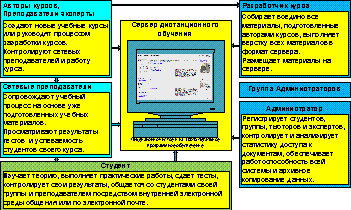
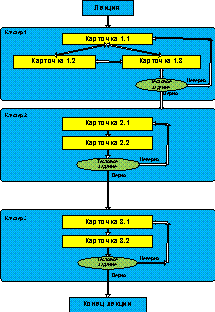
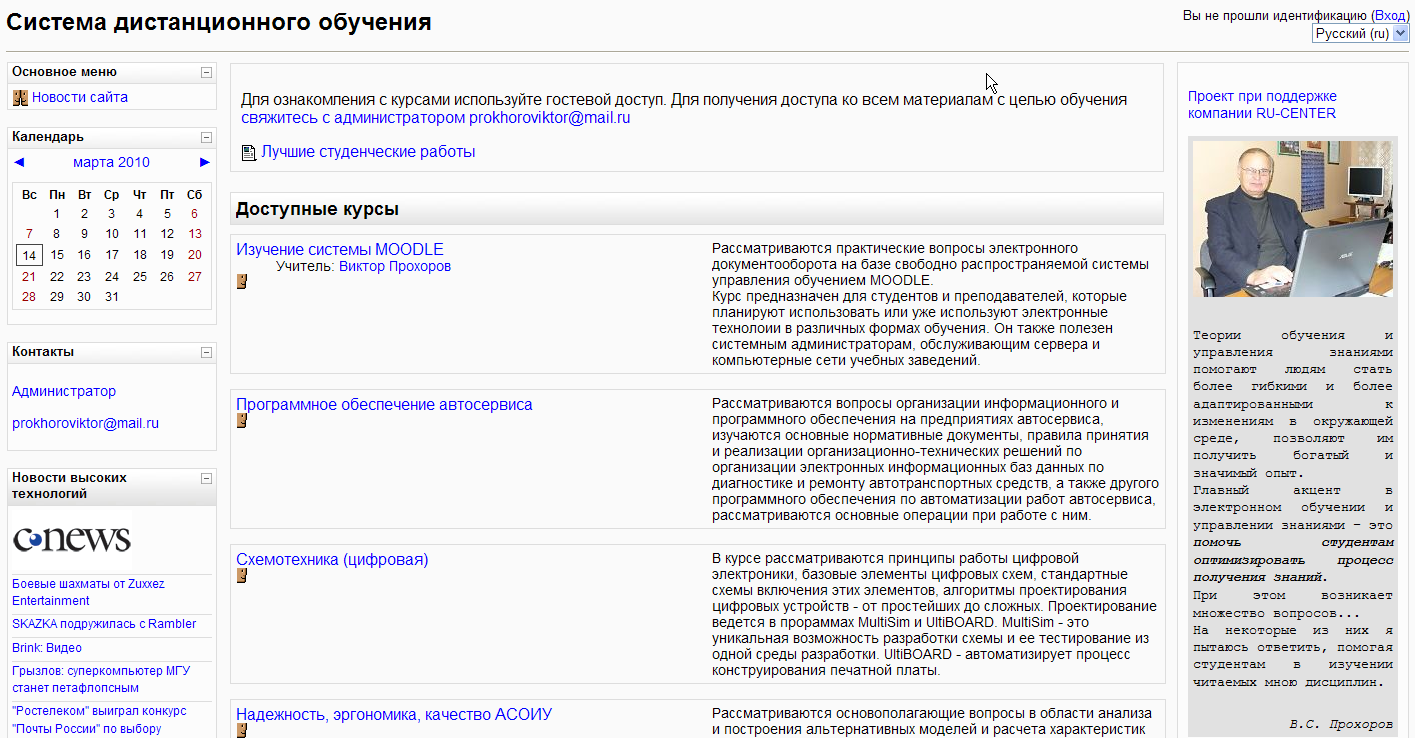
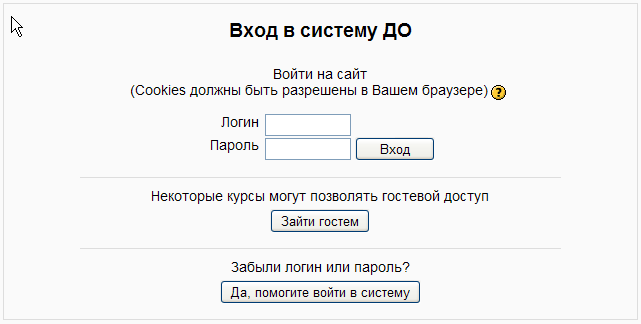
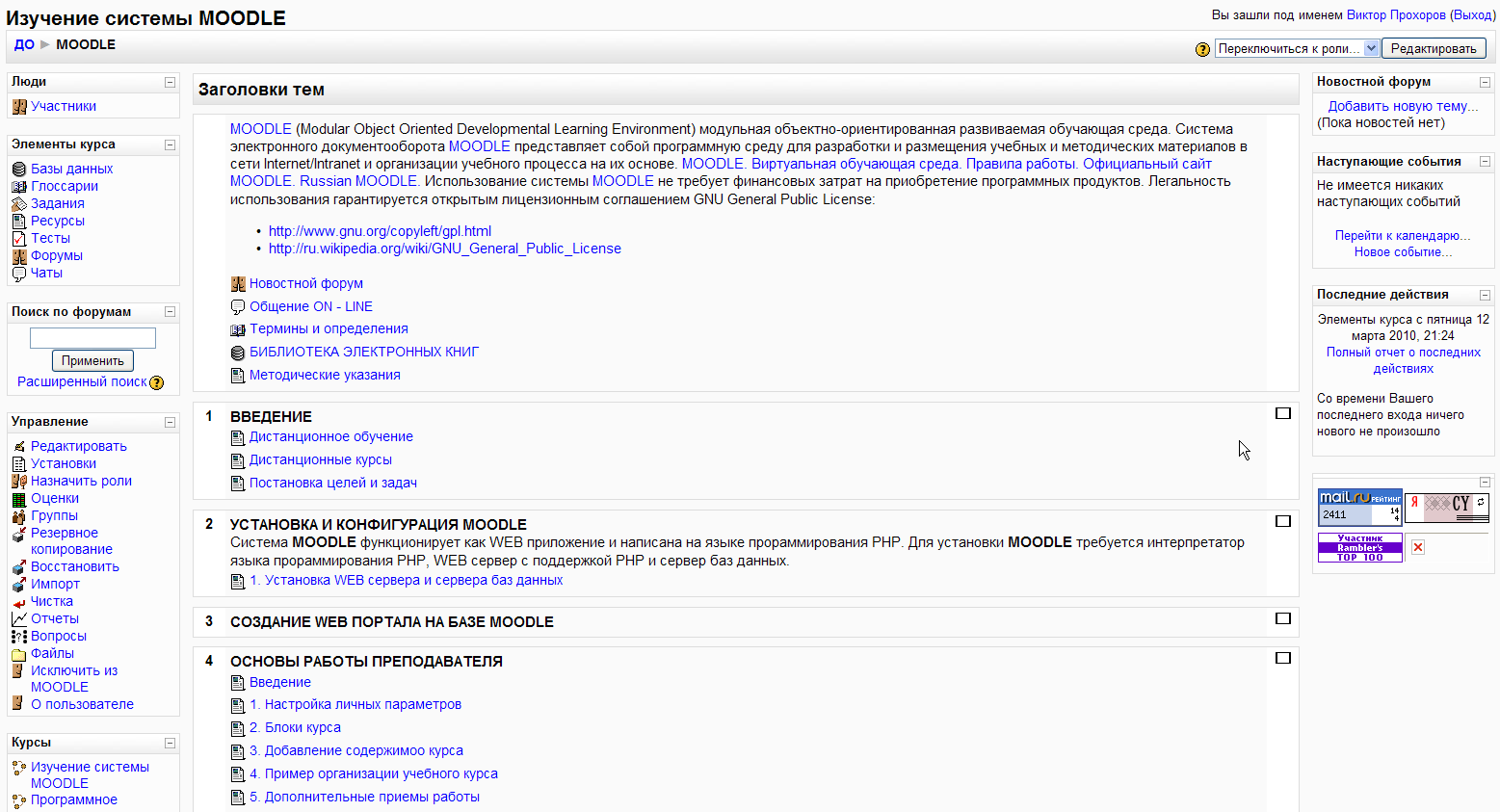
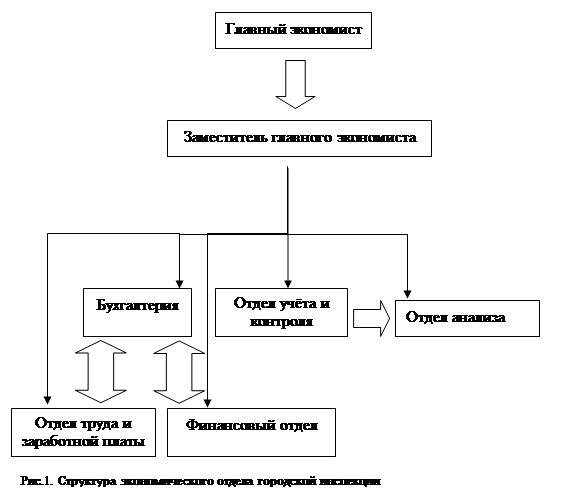

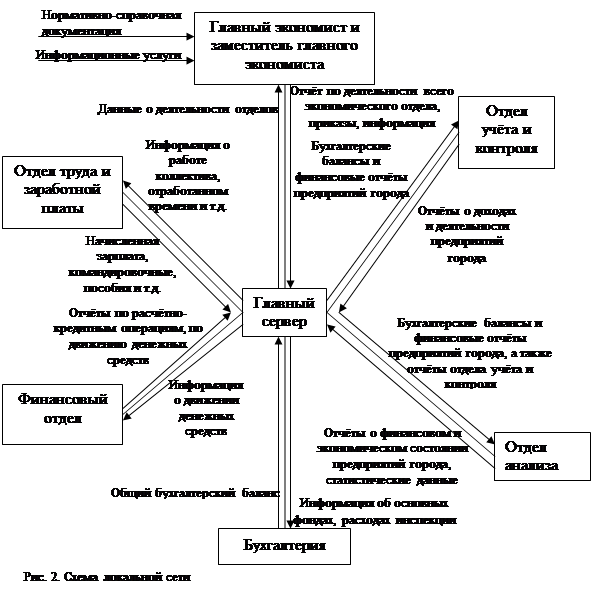

0 комментариев